[WP]記事の閲覧数を表示できるWordPressプラグイン「WP-PostViews」の基本的な使い方
スポンサード
![[WP]記事の閲覧数を表示できるWordPressプラグイン「WP-PostViews」](https://www.webantena.net/wp-content/uploads/2012/06/wppostviews01.png)
また、プラグインを有効化した時点で、記事投稿画面のカスタムフィールド欄に「Views」が追加されます。
![[WP]記事の閲覧数を表示できるWordPressプラグイン「WP-PostViews」の基本的な使い方](https://www.webantena.net/wp-content/uploads/2013/01/wppostviews07.png)
![[WP]記事の閲覧数を表示できるWordPressプラグイン「WP-PostViews」](https://www.webantena.net/wp-content/uploads/2012/06/wppostviews02.png)
カウントの対象とするユーザーの違いは以下の通りです。
![[WP]記事の閲覧数を表示できるWordPressプラグイン「WP-PostViews」](https://www.webantena.net/wp-content/uploads/2012/06/wppostviews03.png)
ここは「%VIEW_COUNT% views」の他、「%VIEW_COUNT% 回」や「「%VIEW_COUNT% アクセス」など、ブログに応じて表記方法を設定してください。
![[WP]記事の閲覧数を表示できるWordPressプラグイン「WP-PostViews」](https://www.webantena.net/wp-content/uploads/2012/06/wppostviews04.png)
ここはカスタマイズ次第で投稿画像を取得できるなど、人気記事一覧を作る上でポイントになってきます。
![[WP]記事の閲覧数を表示できるWordPressプラグイン「WP-PostViews」](https://www.webantena.net/wp-content/uploads/2012/06/wppostviews05.png)
![[WP]記事の閲覧数を表示できるWordPressプラグイン「WP-PostViews」](https://www.webantena.net/wp-content/uploads/2012/06/wppostviews06.png)
今回は プラグインの基本的な設定方法のご紹介でしたが、フロント画面へ閲覧数(Vies数)を表示させる方法などは 「WP-PostViews」プラグインで記事に閲覧数を表示する方法と、人気記事一覧の作り方 の記事にまとめておりますので、合わせて参考にしてみてください。
スポンサード
WordPressの管理画面やフロント画面に「100 Views」のような記事閲覧数を表示できるプラグイン「WP-PostViews」のご紹介です。
記事の閲覧数は、今までにどれくらい閲覧数があったか?という「累計表示」になりますが、工夫次第で「人気記事」のような見せ方も可能になります。
目次
WP-PostViews プラグインのインストール
管理画面のプラグイン新規追加画面よりWP-PostViews を検索するか、以下のサイトよりプラグインファイルをダウンロードします。管理画面に記事の閲覧数を表示する
プラグインを有効化すれば、管理画面上に記事の閲覧数(Views)を表示できます。![[WP]記事の閲覧数を表示できるWordPressプラグイン「WP-PostViews」](https://www.webantena.net/wp-content/uploads/2012/06/wppostviews01.png)
また、プラグインを有効化した時点で、記事投稿画面のカスタムフィールド欄に「Views」が追加されます。
![[WP]記事の閲覧数を表示できるWordPressプラグイン「WP-PostViews」の基本的な使い方](https://www.webantena.net/wp-content/uploads/2013/01/wppostviews07.png)
フロント画面に記事の閲覧数を表示する
WordPress管理画面の左メニュー「設定」から「Post Views Options」ページへ移動して各種設定を行います。Count Views From
まず最初に「Count Views From:」でカウントの対象となるユーザーを決めます。![[WP]記事の閲覧数を表示できるWordPressプラグイン「WP-PostViews」](https://www.webantena.net/wp-content/uploads/2012/06/wppostviews02.png)
カウントの対象とするユーザーの違いは以下の通りです。
| Everyone | 管理者を含む「全ユーザー」が対象 |
|---|---|
| Guest Only | 管理者、編集者、投稿者などのユーザー「以外」の 一般ユーザーが対象 |
| Registered Users Only | 管理者、編集者、投稿者などのユーザー「のみ」対象 |
Exclude Bot Views
続いて「Exclude Bot Views:」は、検索エンジンクローラーのアクセスをカウントに含むかどうかを設定です。「Yes」で、クローラーのアクセスはカウントしません。![[WP]記事の閲覧数を表示できるWordPressプラグイン「WP-PostViews」](https://www.webantena.net/wp-content/uploads/2012/06/wppostviews03.png)
Views Template
「Views Template:」では、管理画面やフロント画面に表示する閲覧数(View数)の表記方法を決めます。ここは「%VIEW_COUNT% views」の他、「%VIEW_COUNT% 回」や「「%VIEW_COUNT% アクセス」など、ブログに応じて表記方法を設定してください。
![[WP]記事の閲覧数を表示できるWordPressプラグイン「WP-PostViews」](https://www.webantena.net/wp-content/uploads/2012/06/wppostviews04.png)
Most Viewed Template
「Most Viewed Template:」で、フロント画面でのレイアウトを調整できます。ここはカスタマイズ次第で投稿画像を取得できるなど、人気記事一覧を作る上でポイントになってきます。
![[WP]記事の閲覧数を表示できるWordPressプラグイン「WP-PostViews」](https://www.webantena.net/wp-content/uploads/2012/06/wppostviews05.png)
Display Options
「Display Options」では、ページ毎に閲覧数を表示するかどうかを選択できます。![[WP]記事の閲覧数を表示できるWordPressプラグイン「WP-PostViews」](https://www.webantena.net/wp-content/uploads/2012/06/wppostviews06.png)
今回は プラグインの基本的な設定方法のご紹介でしたが、フロント画面へ閲覧数(Vies数)を表示させる方法などは 「WP-PostViews」プラグインで記事に閲覧数を表示する方法と、人気記事一覧の作り方 の記事にまとめておりますので、合わせて参考にしてみてください。
スポンサード

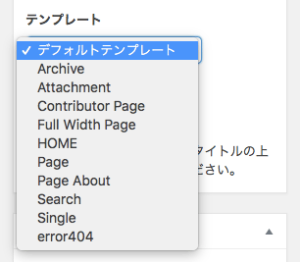
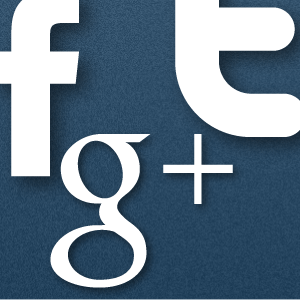
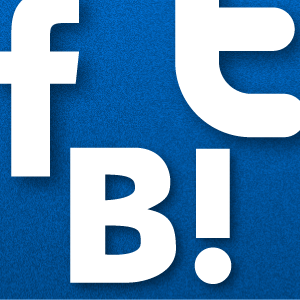

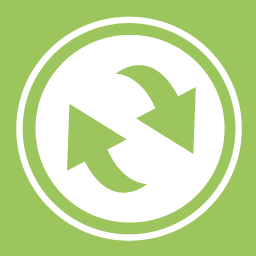

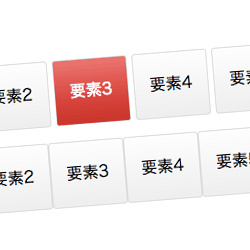













コメント